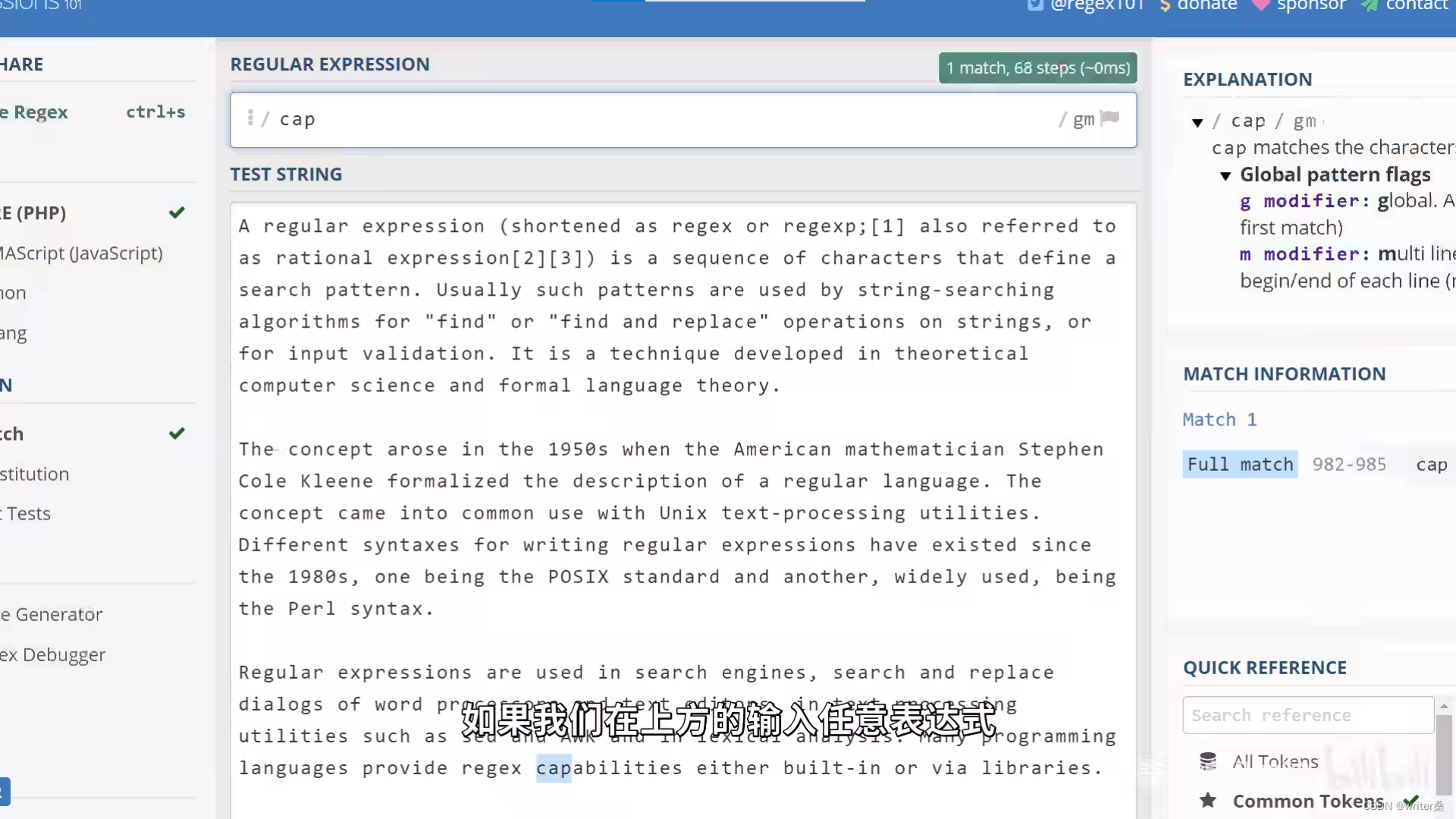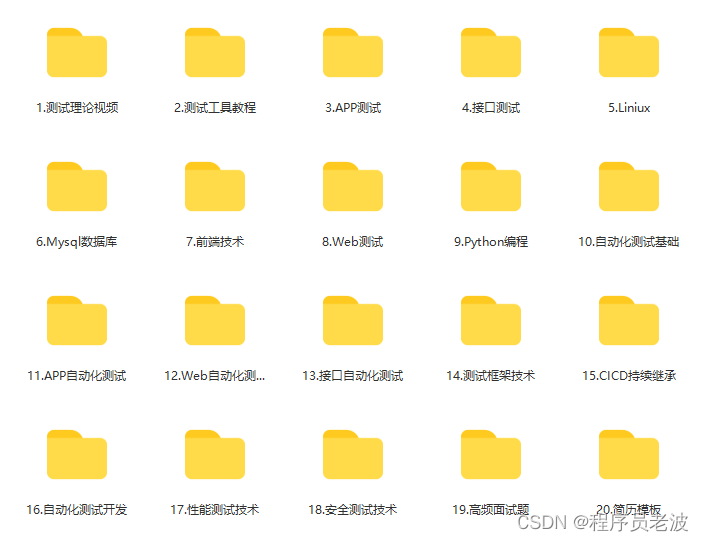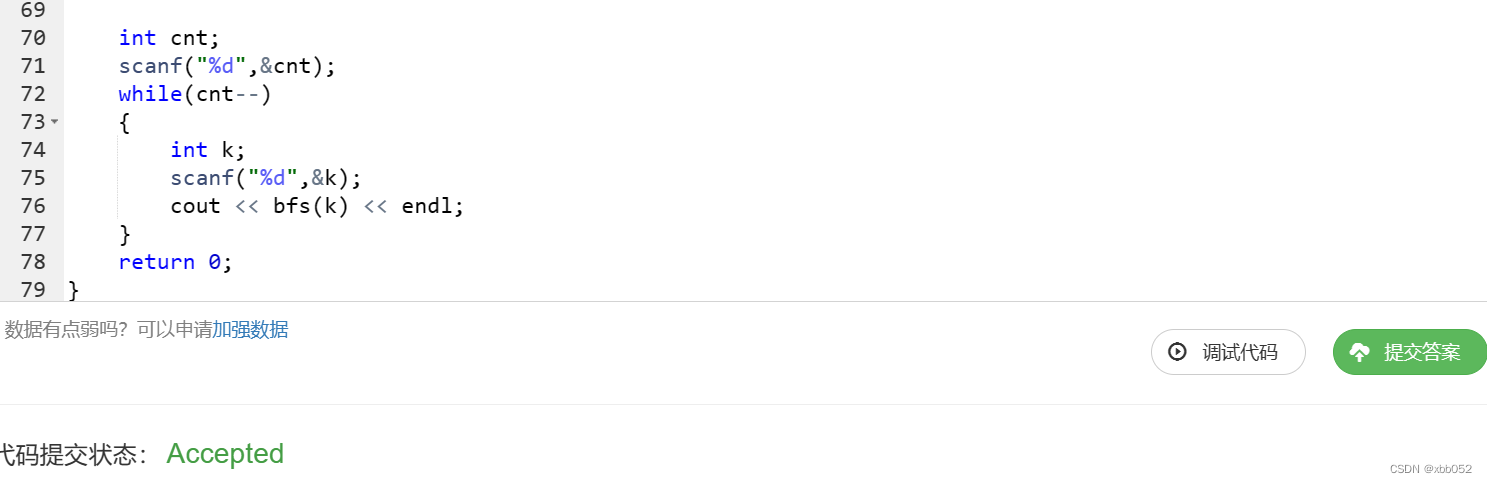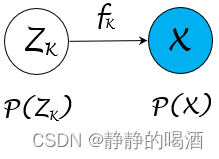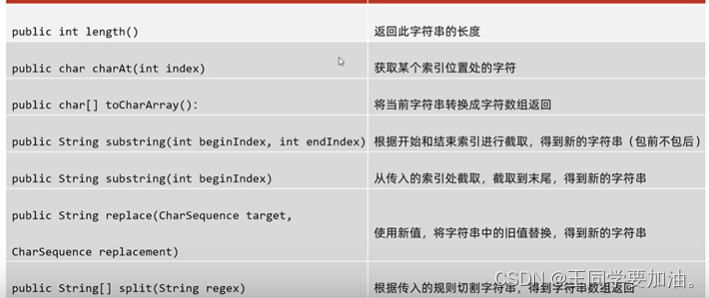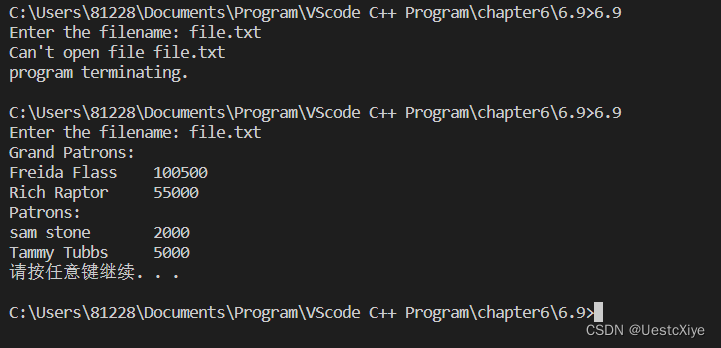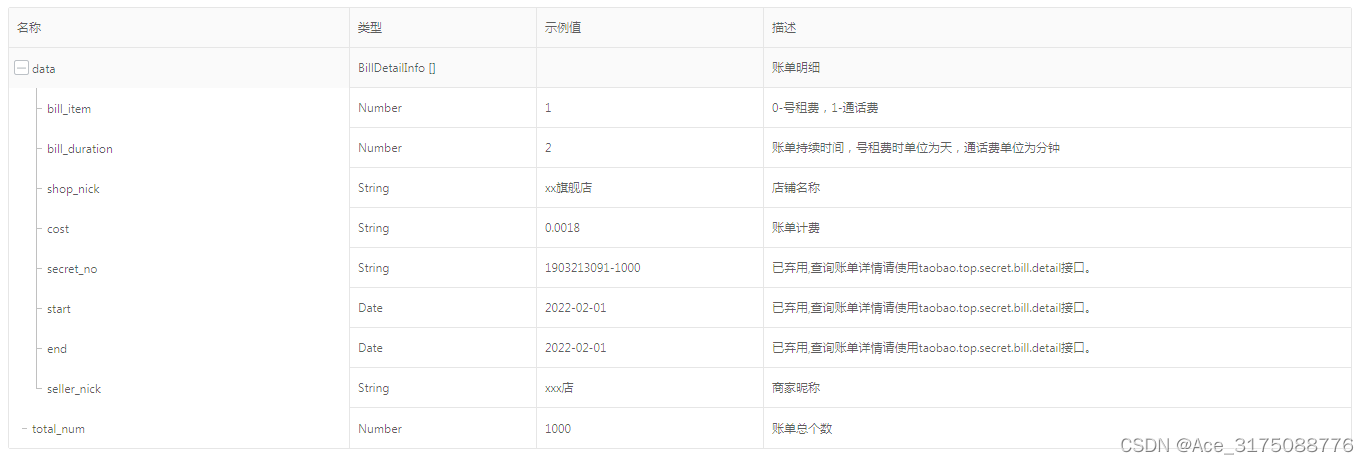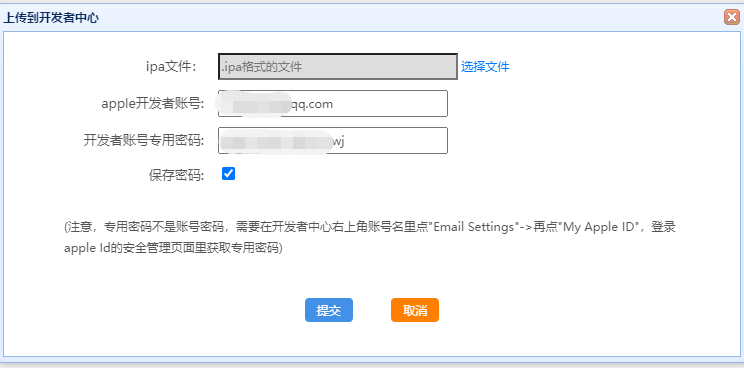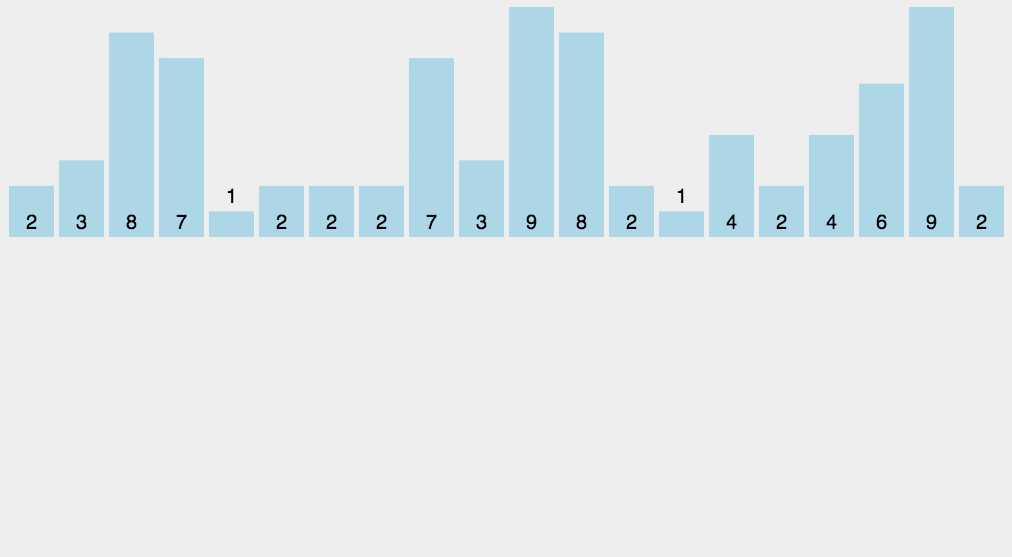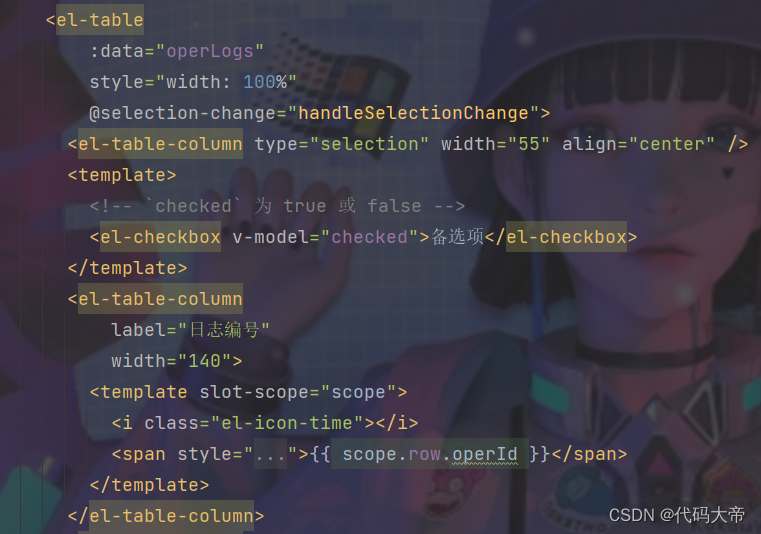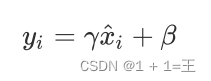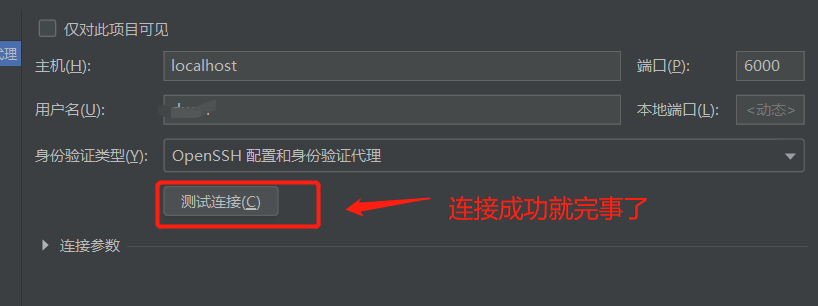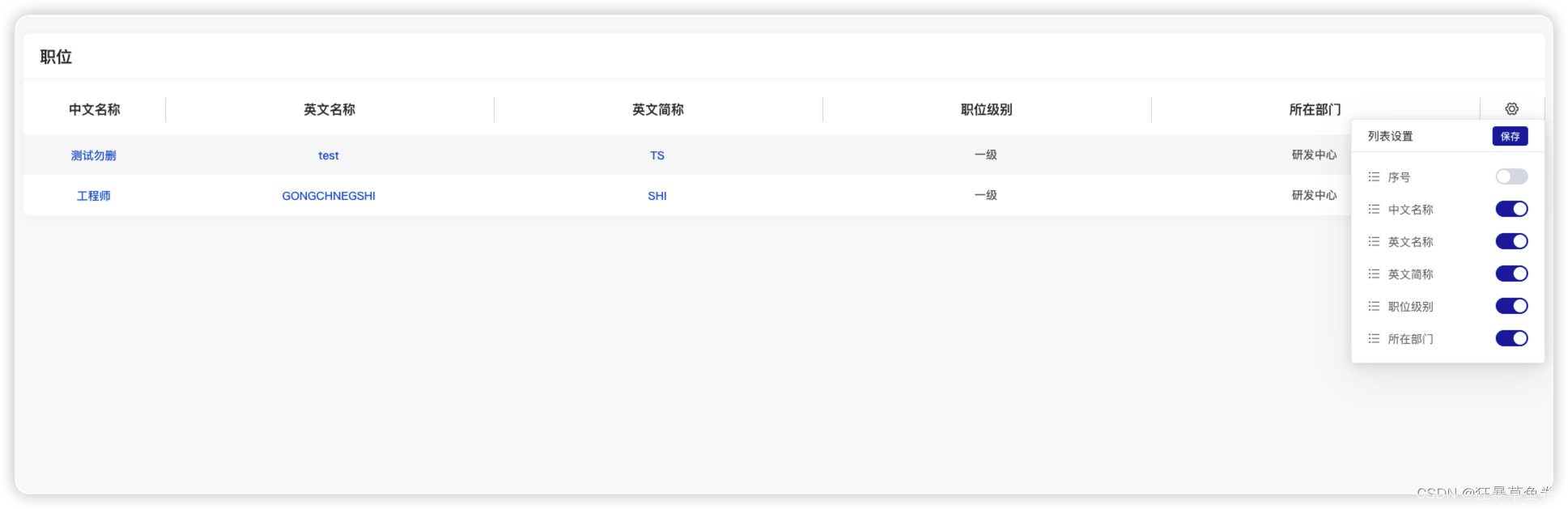尚硅谷《云原生实战》
- 1、云服务器nginx测试
- 2、子网
- 3、Docker
- 4、Redis
尚硅谷云原生项目
官方笔记
1、云服务器nginx测试
- 在云服务器供应商购买云服务器,配置弹性公网ip:121.37.230.200。外部访问使用公网ip,弹性公网每次会变;服务器集群内部使用私有ip,同一集群内无流量消耗。
- 在云服务器部署启动ngingx
# 安装
yum install nginx
# 启动
systemctl start nginx
# 设置开机自启动
systemctl enable nginx
- 在浏览器打开服务器公网地址,访问nginx端口(默认:80):121.37.230.200:80
- 修改nginx配置文件
# 查看安装位置
whereis nginx
cd /usr/share/nginx/
ls
# 修改文件index.html
echo "666" >index.html
cat index.html
# 修改配置文件端口号
cd /etc/nginx/
ls
vim nginx.conf
# 修改并保存listen端口 80改为-》88
:wq
# 重启
systemctl restart nginx
# 本地访问88端口进行验证
curl 121.37.230.200:88
- 如访问不同,需配置服务器安全组,安全组是控制服务器的防火墙,端口设置放通88端口,即可访问。
2、子网
- 购买vpc,分为私有网络,专有网络。作用是划分网段,可用来隔离开发环境和生产环境。vpc间相互隔离,不同vpc不互通。
- 查看当前网络
ip a
ip addr
- 子网表示方式:ip/掩码:192.168.0.0/16。掩码16表示192.168固定不变,范围为 0.0-256.256。16位掩码范围:256*256=65536。掩码24表示 0不变,可用254个。
- 子网计算
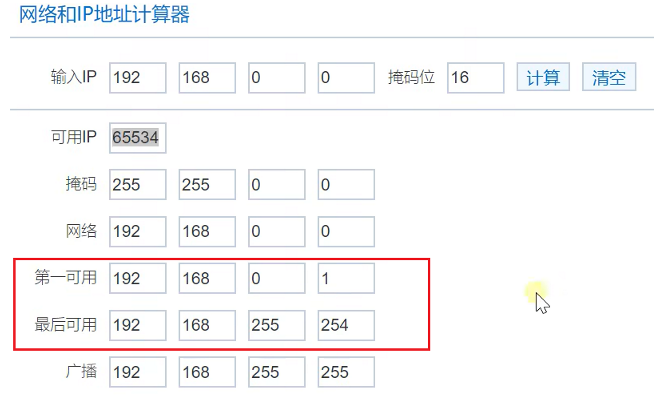
3、Docker
- Docker作用:统一标准,通过镜像实现应用构建、应用分享、应用运行。资源隔离:内存、访问、网络、用户。
- 相关操作
# 安装docker服务器、命令行、容器
yum install -y docker-ce docker-ce-cli containerd.io
systemctl enable docker --now
# 查看镜像信息
docker ps
docker info
# 镜像下载
docker pull redis:6.2.4
docker rmi redis:6.2.4
docker images
docker run redis
# 运行容器,-d:后台运行,--restart=always: 开机自启
docker run --name=mynginx -d --restart=always -p 88:80 nginx
# 端口映射,通过公网ip:88 即可实现访问公网88端口,映射到nginx。必须先在安全组中放行tcp 88端口。
# 进入容器内部 /bin/bash 或 /bin/sh
# 更新应用开机自启
docker update 容器id/名字 --restart=always
docker exec -it 容器id /bin/bash
docker exec -it 733eb76e7613 /bin/bash
# 修改nginx
cd /usr/share/nginx/html
ls
echo "\<h1> Welcom to Heaven\</h1>" index.html
cat index.html
exit
- 文件共享方式
# docker镜像文件打包,保存为物理文件
docker save -o abc.tar ricenignx:v1.0
ls
// 发送到另一台设备
scp abc.tar root@129.198.186.134:/root//
docker load -i abc.tar
# 复制已运行的docker配置文件,到主机
docker cp 733eb76e7613:/etc/nginx/nginx.conf /data/conf/nginx.conf
# 创建新容器,主机:容器
docker run -d -p 89:80 -v /data/html/:/usr/share/nginx/html -v /data/conf/nginx.conf:/etc/nginx/nginx.conf:ro --name fjxnginx2 nginx
- 运行报错,先把主机的目录删除,再映射文件过来。

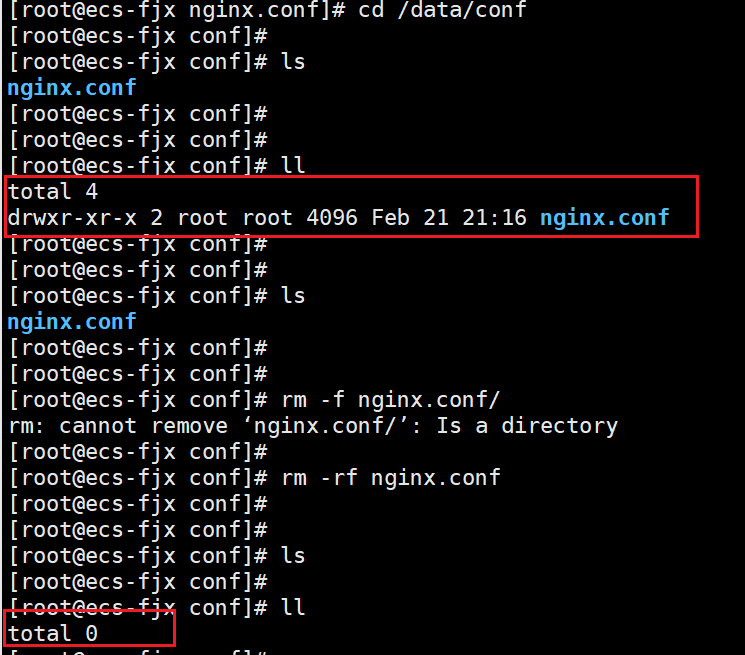
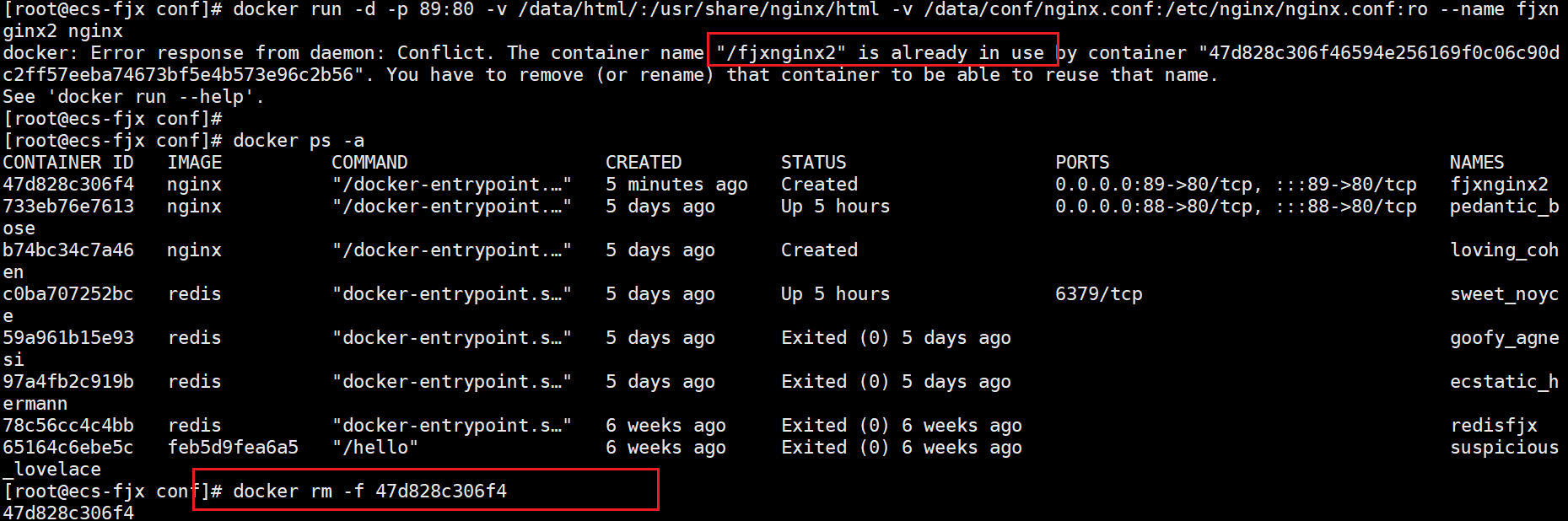

- 访问不同,添加入方向规则,再访问 89端口查看网页 http://121.37.230.200:89/

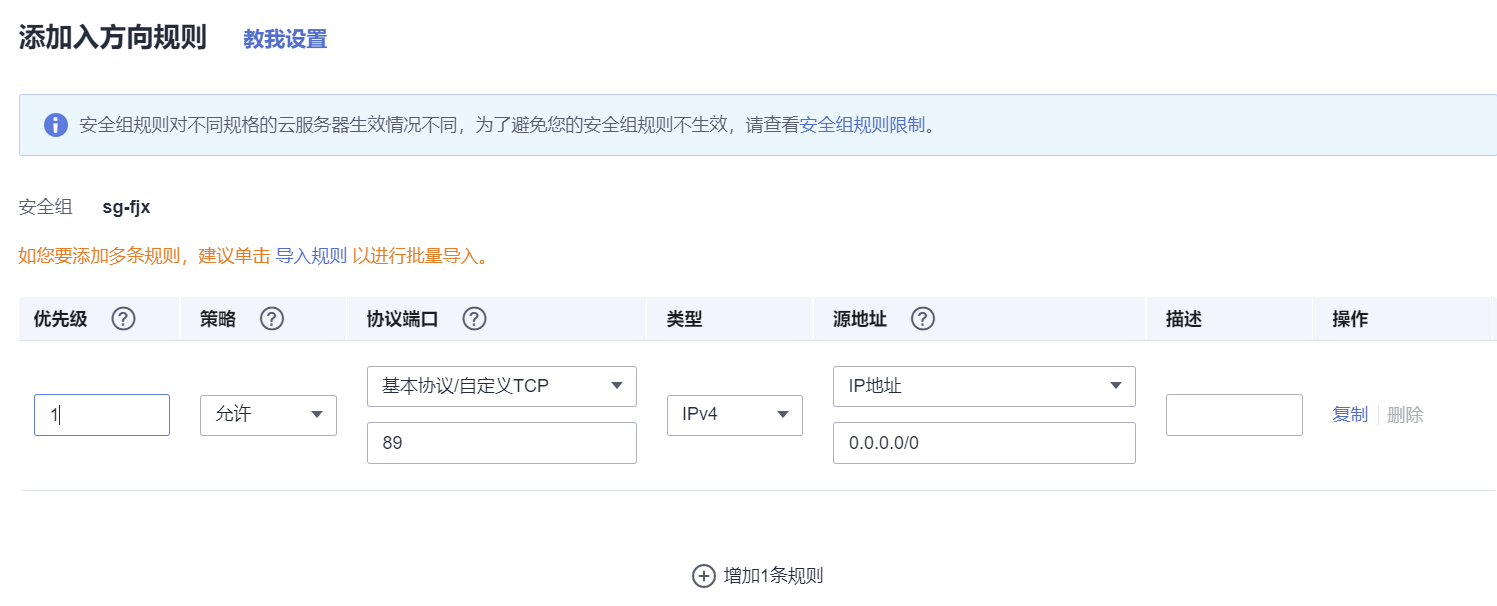
- 因为 /data/html/:/usr/share/nginx/html ,主机中 没有html,所以导致容器也为空,在主机对应目录中添加html文件,再刷新即可访问。
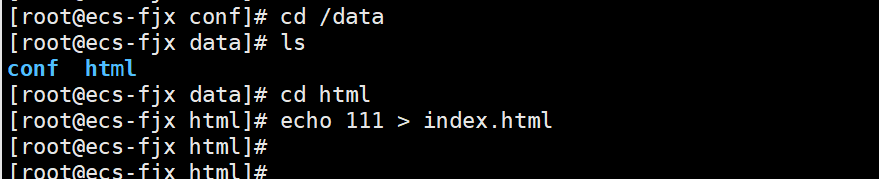
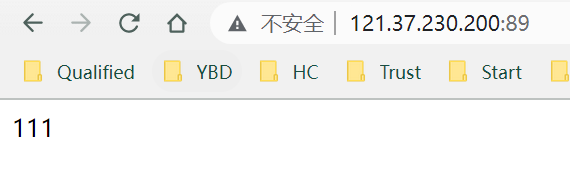
4、Redis

- 在主机中创建redis的数据文件夹,将容器文件映射到主机中。
ls
pwd
cd ../data
ls
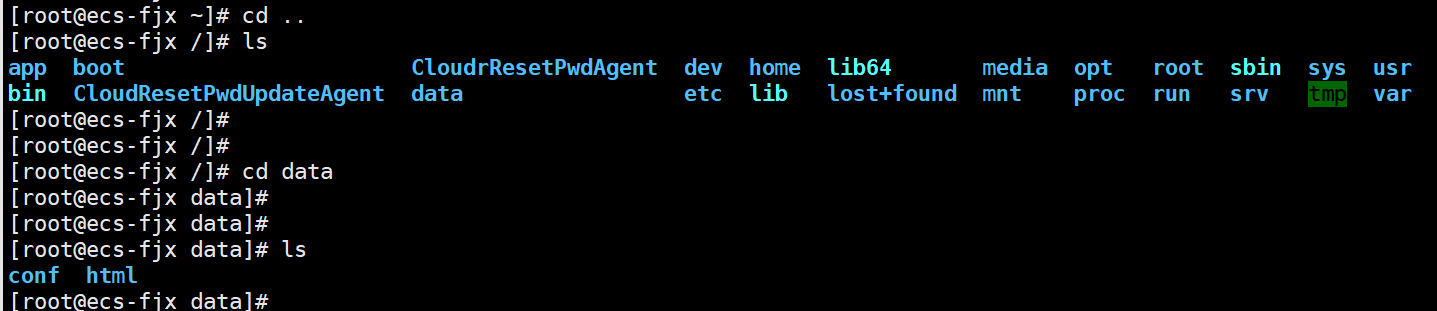
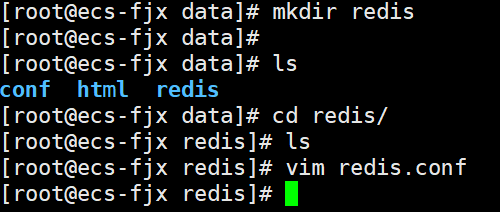
2. 修改主机中的redis配置文件。
# 数据持久化 yes
appendonly yes
Esc
:wq
- redis根据自定义配置文件启动。主机位置:容器位置。通过挂在数据卷方便主机侧修改。
docker run -v /data/redis/redis.conf:/etc/redis/redis.conf \
-v /data/redis/data:/data \
-d --name myredis \
-p 6379:6379 \
redis:latest redis-server /etc/redis/redis.conf
# 启动时仍需写容器内的配置文件位置:/etc/redis/redis.conf
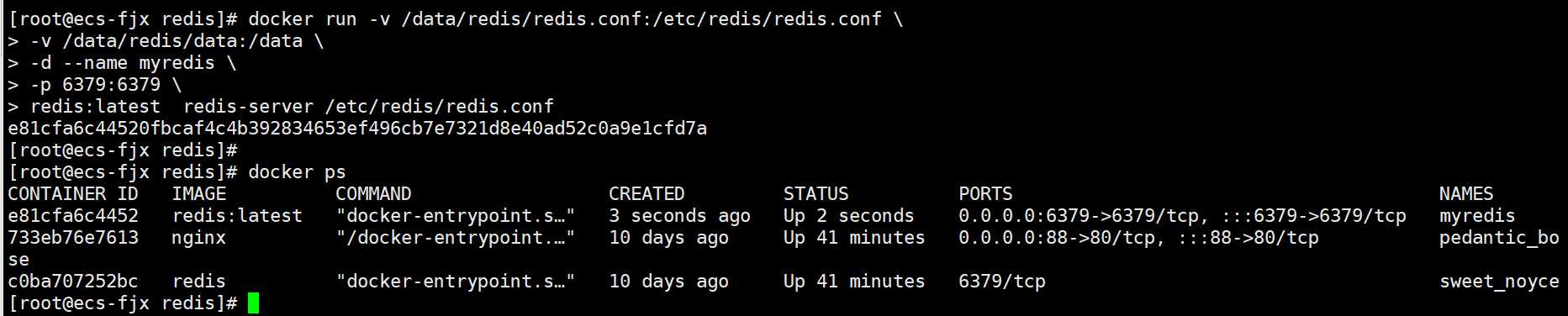
4. 放行安全组端口6379
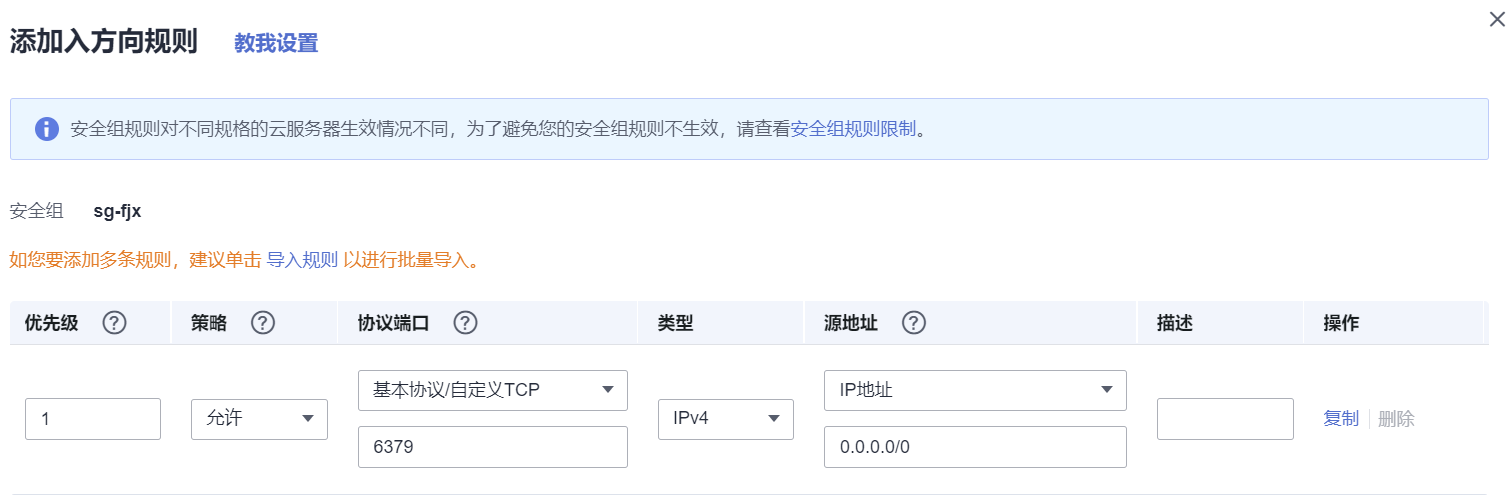
5. 打开redis desktop manager验证,connect to redis server。
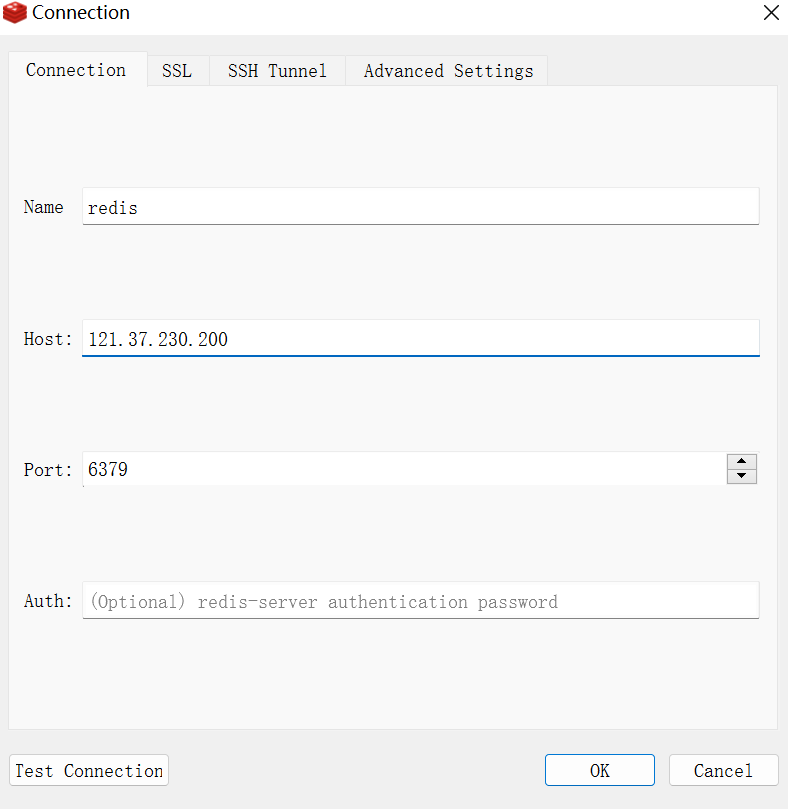
可以连接
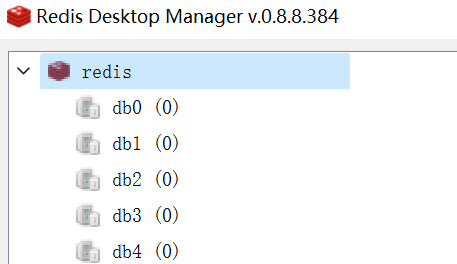
6. 防止被黑,配置redis账号密码,在主机修改配置文件即可。
vim redis.conf
requirepass fjx123465
重启容器
docker restart myredis
docker ps
- 重新使用工具连接验证:在auth处填写密码。